如何將 L2 Lite 網管型交換器還原成原廠預設值
這篇文章適用於:
將 L2 Lite 網管型交換器還原成原廠預設值的方法有兩種,一種是使用網頁式介面,但有時候您可能無法登入網頁式介面。在此情況下,您需要使用主控台來將它還原成原廠預設值。
使用序列纜線將交換器連接到電腦。然後關閉交換器。
按一下 [ 開始 ]->[ 所有程式 ]->[ 附屬應用程式 ]->[ 通訊 ]->[Hyper Terminal] 以執行 [Hyper Terminal] 。會出現一個快顯對話方塊,如下圖 1 所示。輸入名稱,這裡我們以 test 為例。然後按一下 [ 確定 ] 。
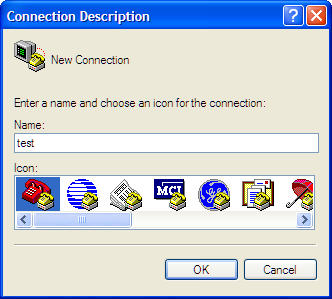
圖 1
然後您會看到圖 2 ,只要按一下 [ 確定 ] 。
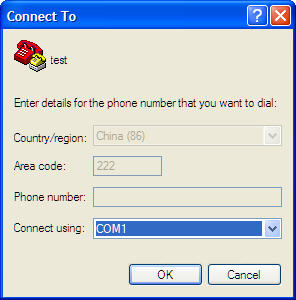
圖 2
變更 [Port Settings] ,如圖 3 所示。 [Bits per second] 設成 [38400] , [Data bits set] 設成 [8] , [Parity] 設成 [None] , [Stop bits] 設成 [1] , [Flow control] 也設成 [None] 。然後按一下 [ 確定 ] 。
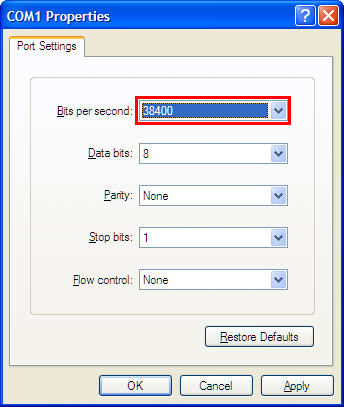
圖 3
然後開啟交換器的電源,當您看到如圖 4 所示的通知時,按下 ESC 。
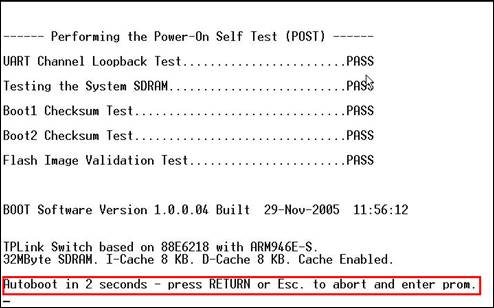
圖 4
然後您會看到圖 5 ,請輸入 [2] 。
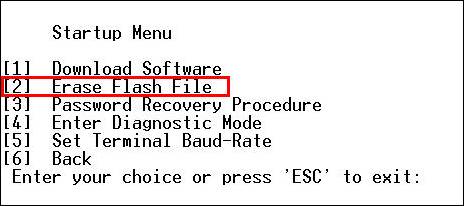
圖 5
然後您會看到圖 6 ,請輸入 [Y] 。 Flash 檔名為 [config] 。
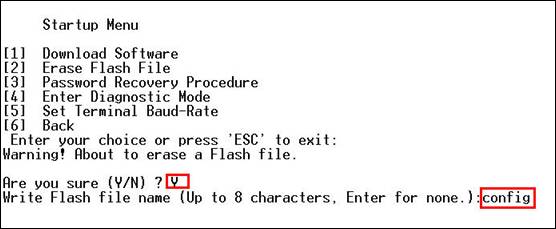
圖 6
在鍵盤上按下 [Enter] 後,會出現圖 7 。按下 [ESC] 然後交換器會自動重新啟動。
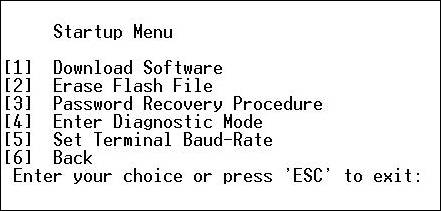
圖 7
之後交換器會成功還原成原廠預設值。請參閱使用手冊來設定交換器。
注意:請勿進行其他操作,否則可能會損壞交換器。
這篇faq是否有用?
您的反饋將幫助我們改善網站